2022 TOYOTA PROACE phone
[x] Cancel search: phonePage 314 of 360
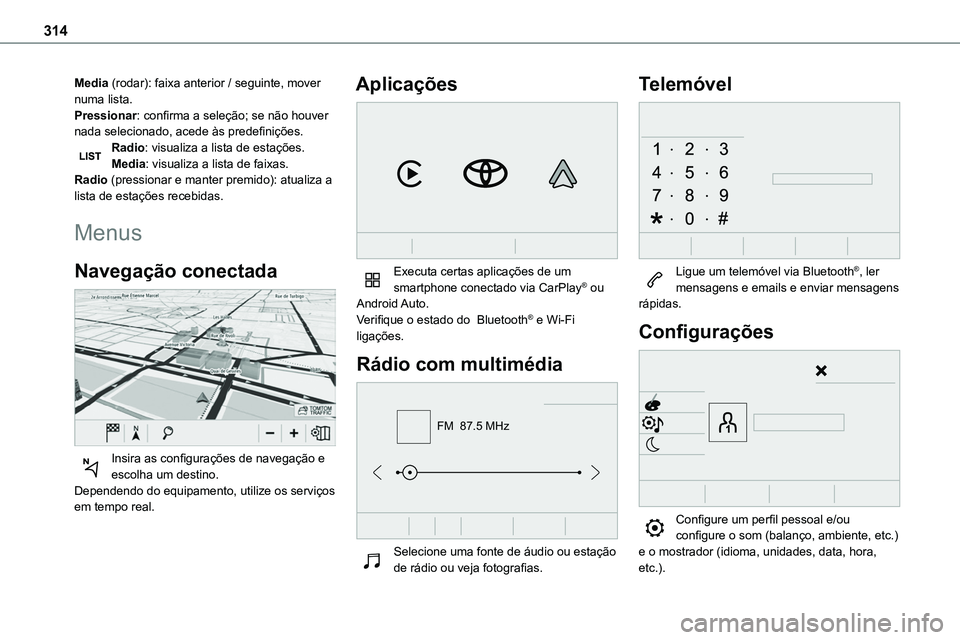
314
Media (rodar): faixa anterior / seguinte, mover numa lista.Pressionar: confirma a seleção; se não houver nada selecionado, acede às predefinições.Radio: visualiza a lista de estações.Media: visualiza a lista de faixas.Radio (pressionar e manter premido): atualiza a lista de estações recebidas.
Menus
Navegação conectada
Insira as configurações de navegação e escolha um destino.Dependendo do equipamento, utilize os serviços em tempo real.
Aplicações
Executa certas aplicações de um smartphone conectado via CarPlay® ou Android Auto.Verifique o estado do Bluetooth® e Wi-Fi ligações.
Rádio com multimédia
FM 87.5 MHz
Selecione uma fonte de áudio ou estação de rádio ou veja fotografias.
Telemóvel
Ligue um telemóvel via Bluetooth®, ler mensagens e emails e enviar mensagens rápidas.
Configurações
Configure um perfil pessoal e/ou configure o som (balanço, ambiente, etc.) e o mostrador (idioma, unidades, data, hora, etc.).
Page 318 of 360
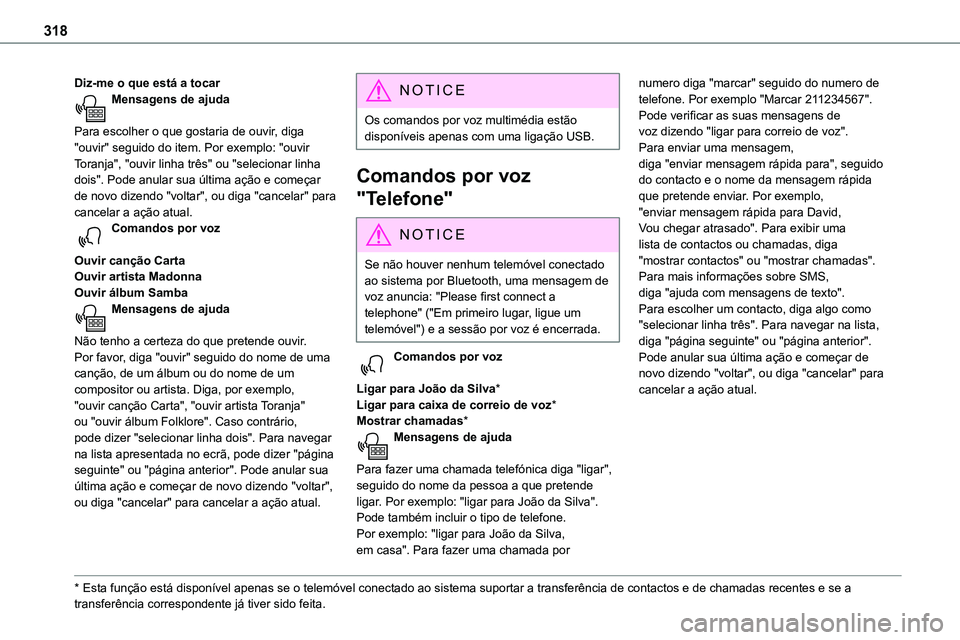
318
Diz-me o que está a tocarMensagens de ajuda
Para escolher o que gostaria de ouvir, diga "ouvir" seguido do item. Por exemplo: "ouvir Toranja", "ouvir linha três" ou "selecionar linha dois". Pode anular sua última ação e começar de novo dizendo "voltar", ou diga "cancelar" para cancelar a ação atual.
Comandos por voz
Ouvir canção CartaOuvir artista MadonnaOuvir álbum SambaMensagens de ajuda
Não tenho a certeza do que pretende ouvir. Por favor, diga "ouvir" seguido do nome de uma canção, de um álbum ou do nome de um compositor ou artista. Diga, por exemplo, "ouvir canção Carta", "ouvir artista Toranja" ou "ouvir álbum Folklore". Caso contrário, pode dizer "selecionar linha dois". Para navegar na lista apresentada no ecrã, pode dizer "página seguinte" ou "página anterior". Pode anular sua última ação e começar de novo dizendo "voltar", ou diga "cancelar" para cancelar a ação atual.
* Esta função está disponível apenas se o telemóvel conectado ao sistema suportar a transferência de contactos e de chamadas recentes e se a transferência correspondente já tiver sido feita.
N OTIC E
Os comandos por voz multimédia estão disponíveis apenas com uma ligação USB.
Comandos por voz
"Telefone"
NOTIC E
Se não houver nenhum telemóvel conectado ao sistema por Bluetooth, uma mensagem de voz anuncia: "Please first connect a telephone" ("Em primeiro lugar, ligue um telemóvel") e a sessão por voz é encerrada.
Comandos por voz
Ligar para João da Silva*Ligar para caixa de correio de voz*Mostrar chamadas*Mensagens de ajuda
Para fazer uma chamada telefónica diga "ligar", seguido do nome da pessoa a que pretende ligar. Por exemplo: "ligar para João da Silva". Pode também incluir o tipo de telefone.
Por exemplo: "ligar para João da Silva, em casa". Para fazer uma chamada por
numero diga "marcar" seguido do numero de telefone. Por exemplo "Marcar 211234567". Pode verificar as suas mensagens de voz dizendo "ligar para correio de voz". Para enviar uma mensagem, diga "enviar mensagem rápida para", seguido do contacto e o nome da mensagem rápida que pretende enviar. Por exemplo, "enviar mensagem rápida para David,
Vou chegar atrasado". Para exibir uma lista de contactos ou chamadas, diga "mostrar contactos" ou "mostrar chamadas". Para mais informações sobre SMS, diga "ajuda com mensagens de texto".Para escolher um contacto, diga algo como "selecionar linha três". Para navegar na lista, diga "página seguinte" ou "página anterior". Pode anular sua última ação e começar de novo dizendo "voltar", ou diga "cancelar" para cancelar a ação atual.
Page 319 of 360
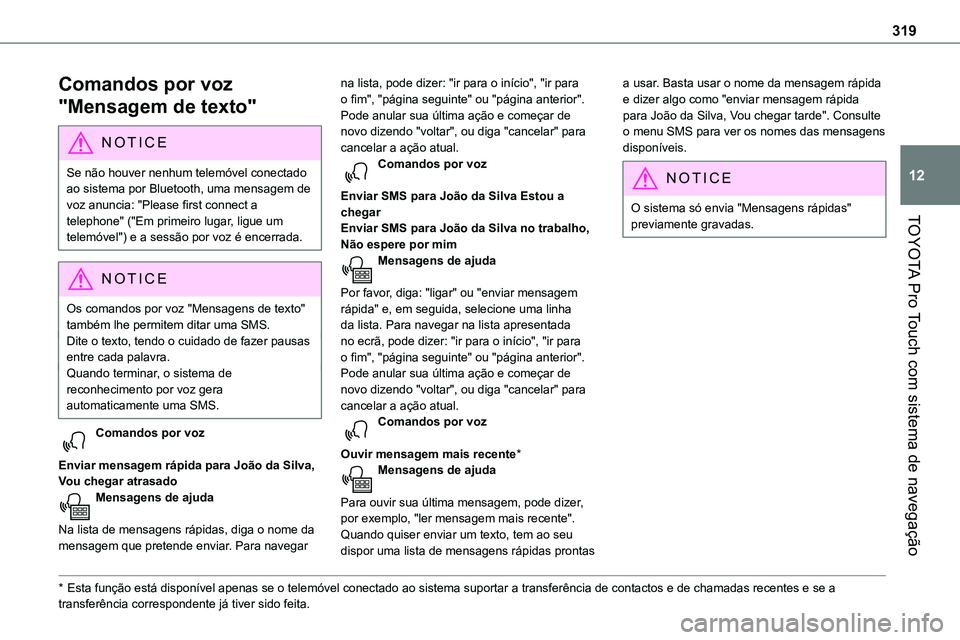
319
TOYOTA Pro Touch com sistema de navegação
12
Comandos por voz
"Mensagem de texto"
NOTIC E
Se não houver nenhum telemóvel conectado ao sistema por Bluetooth, uma mensagem de voz anuncia: "Please first connect a telephone" ("Em primeiro lugar, ligue um telemóvel") e a sessão por voz é encerrada.
NOTIC E
Os comandos por voz "Mensagens de texto" também lhe permitem ditar uma SMS.Dite o texto, tendo o cuidado de fazer pausas entre cada palavra.Quando terminar, o sistema de reconhecimento por voz gera automaticamente uma SMS.
Comandos por voz
Enviar mensagem rápida para João da Silva, Vou chegar atrasadoMensagens de ajuda
Na lista de mensagens rápidas, diga o nome da mensagem que pretende enviar. Para navegar
* Esta função está disponível apenas se o telemóvel conectado ao sistema suportar a transferência de contactos e de chamadas recentes e se a transferência correspondente já tiver sido feita.
na lista, pode dizer: "ir para o início", "ir para o fim", "página seguinte" ou "página anterior". Pode anular sua última ação e começar de novo dizendo "voltar", ou diga "cancelar" para cancelar a ação atual.Comandos por voz
Enviar SMS para João da Silva Estou a chegar
Enviar SMS para João da Silva no trabalho, Não espere por mimMensagens de ajuda
Por favor, diga: "ligar" ou "enviar mensagem rápida" e, em seguida, selecione uma linha da lista. Para navegar na lista apresentada no ecrã, pode dizer: "ir para o início", "ir para o fim", "página seguinte" ou "página anterior". Pode anular sua última ação e começar de novo dizendo "voltar", ou diga "cancelar" para cancelar a ação atual.Comandos por voz
Ouvir mensagem mais recente*Mensagens de ajuda
Para ouvir sua última mensagem, pode dizer, por exemplo, "ler mensagem mais recente". Quando quiser enviar um texto, tem ao seu dispor uma lista de mensagens rápidas prontas
a usar. Basta usar o nome da mensagem rápida e dizer algo como "enviar mensagem rápida para João da Silva, Vou chegar tarde". Consulte o menu SMS para ver os nomes das mensagens disponíveis.
N OTIC E
O sistema só envia "Mensagens rápidas" previamente gravadas.
Page 321 of 360
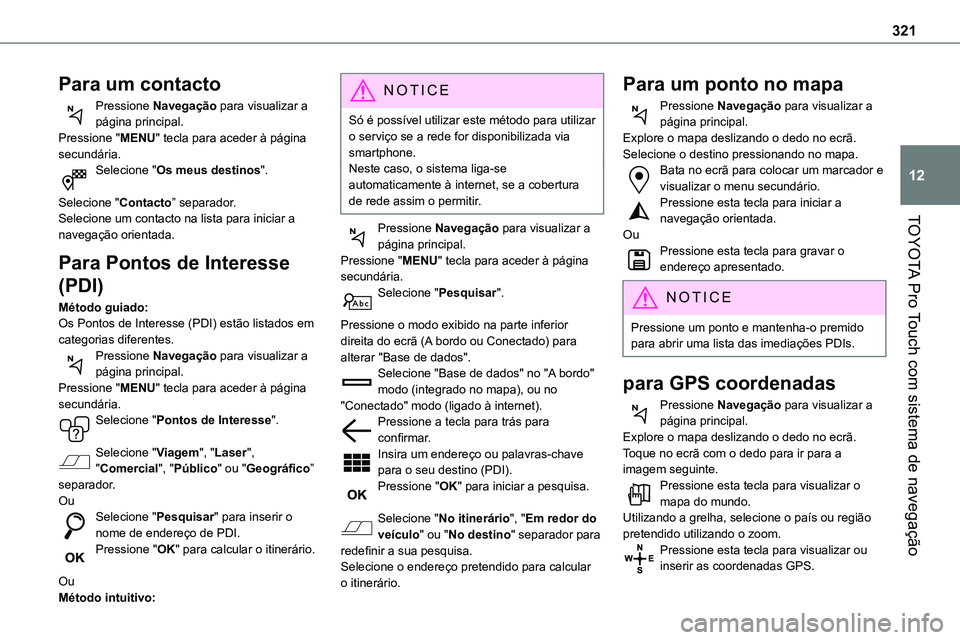
321
TOYOTA Pro Touch com sistema de navegação
12
Para um contacto
Pressione Navegação para visualizar a página principal.Pressione "MENU" tecla para aceder à página secundária.Selecione "Os meus destinos".
Selecione "Contacto” separador.Selecione um contacto na lista para iniciar a
navegação orientada.
Para Pontos de Interesse
(PDI)
Método guiado:Os Pontos de Interesse (PDI) estão listados em categorias diferentes.Pressione Navegação para visualizar a página principal.Pressione "MENU" tecla para aceder à página secundária.Selecione "Pontos de Interesse".
Selecione "Viagem", "Laser", "Comercial", "Público" ou "Geográfico” separador.OuSelecione "Pesquisar" para inserir o nome de endereço de PDI.Pressione "OK" para calcular o itinerário.
OuMétodo intuitivo:
NOTIC E
Só é possível utilizar este método para utilizar o serviço se a rede for disponibilizada via smartphone.Neste caso, o sistema liga-se automaticamente à internet, se a cobertura de rede assim o permitir.
Pressione Navegação para visualizar a página principal.Pressione "MENU" tecla para aceder à página secundária.Selecione "Pesquisar".
Pressione o modo exibido na parte inferior direita do ecrã (A bordo ou Conectado) para alterar "Base de dados".Selecione "Base de dados" no "A bordo" modo (integrado no mapa), ou no "Conectado" modo (ligado à internet).Pressione a tecla para trás para confirmar.Insira um endereço ou palavras-chave para o seu destino (PDI).Pressione "OK" para iniciar a pesquisa.
Selecione "No itinerário", "Em redor do veículo" ou "No destino" separador para redefinir a sua pesquisa.Selecione o endereço pretendido para calcular o itinerário.
Para um ponto no mapa
Pressione Navegação para visualizar a página principal.Explore o mapa deslizando o dedo no ecrã.Selecione o destino pressionando no mapa.Bata no ecrã para colocar um marcador e visualizar o menu secundário.Pressione esta tecla para iniciar a navegação orientada.
OuPressione esta tecla para gravar o endereço apresentado.
NOTIC E
Pressione um ponto e mantenha-o premido para abrir uma lista das imediações PDIs.
para GPS coordenadas
Pressione Navegação para visualizar a página principal.Explore o mapa deslizando o dedo no ecrã.Toque no ecrã com o dedo para ir para a imagem seguinte.Pressione esta tecla para visualizar o mapa do mundo.Utilizando a grelha, selecione o país ou região
pretendido utilizando o zoom. Pressione esta tecla para visualizar ou inserir as coordenadas GPS.
Page 322 of 360
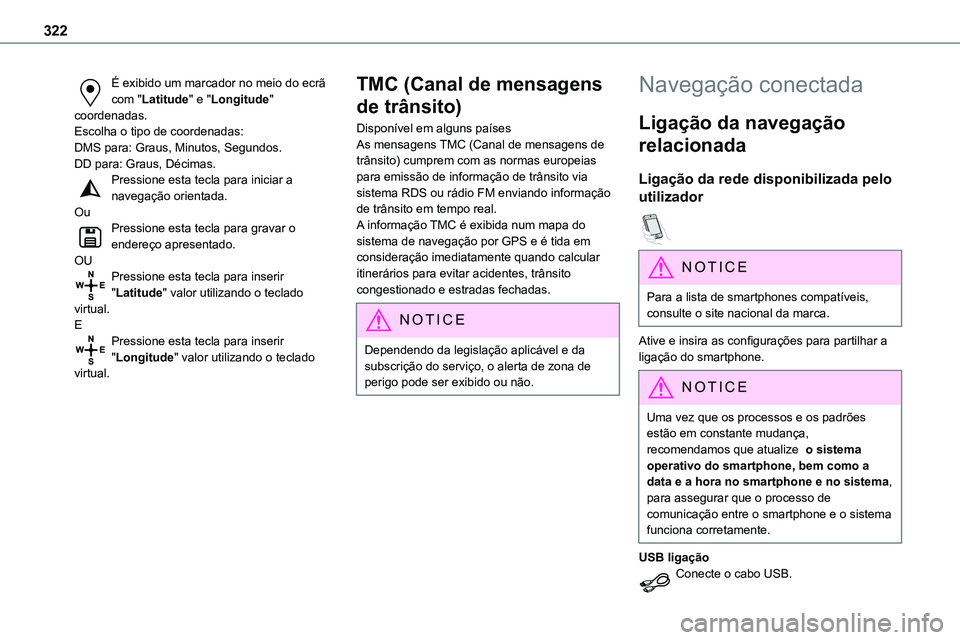
322
É exibido um marcador no meio do ecrã com "Latitude" e "Longitude" coordenadas.Escolha o tipo de coordenadas:DMS para: Graus, Minutos, Segundos.DD para: Graus, Décimas.Pressione esta tecla para iniciar a navegação orientada.Ou
Pressione esta tecla para gravar o endereço apresentado.OUPressione esta tecla para inserir "Latitude" valor utilizando o teclado virtual.EPressione esta tecla para inserir "Longitude" valor utilizando o teclado virtual.
TMC (Canal de mensagens
de trânsito)
Disponível em alguns paísesAs mensagens TMC (Canal de mensagens de trânsito) cumprem com as normas europeias para emissão de informação de trânsito via sistema RDS ou rádio FM enviando informação de trânsito em tempo real.
A informação TMC é exibida num mapa do sistema de navegação por GPS e é tida em consideração imediatamente quando calcular itinerários para evitar acidentes, trânsito congestionado e estradas fechadas.
NOTIC E
Dependendo da legislação aplicável e da subscrição do serviço, o alerta de zona de perigo pode ser exibido ou não.
Navegação conectada
Ligação da navegação
relacionada
Ligação da rede disponibilizada pelo
utilizador
NOTIC E
Para a lista de smartphones compatíveis, consulte o site nacional da marca.
Ative e insira as configurações para partilhar a ligação do smartphone.
NOTIC E
Uma vez que os processos e os padrões estão em constante mudança, recomendamos que atualize o sistema operativo do smartphone, bem como a data e a hora no smartphone e no sistema, para assegurar que o processo de comunicação entre o smartphone e o sistema funciona corretamente.
USB ligaçãoConecte o cabo USB.
Page 323 of 360
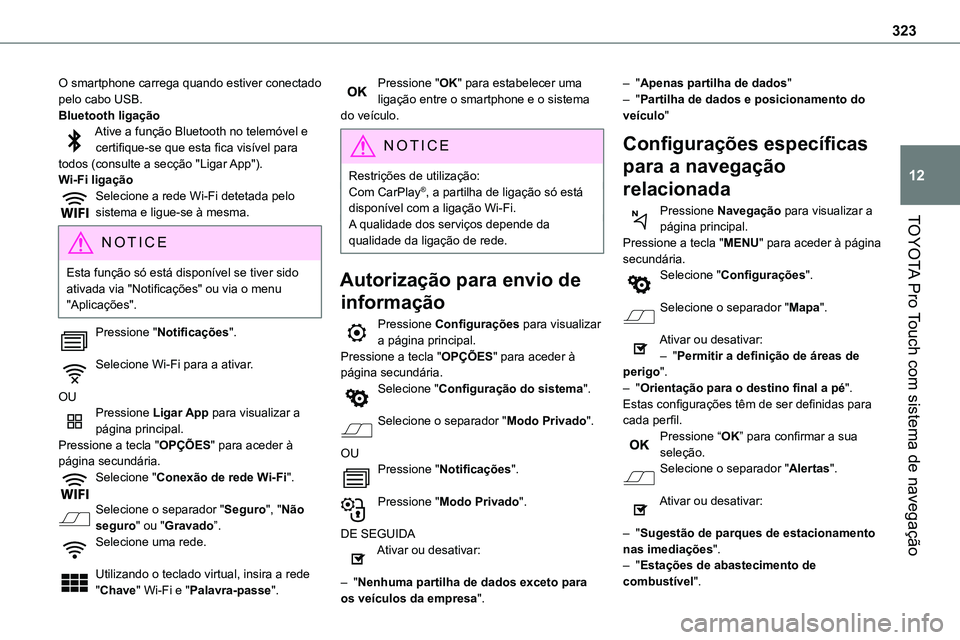
323
TOYOTA Pro Touch com sistema de navegação
12
O smartphone carrega quando estiver conectado pelo cabo USB.Bluetooth ligaçãoAtive a função Bluetooth no telemóvel e certifique-se que esta fica visível para todos (consulte a secção "Ligar App").Wi-Fi ligaçãoSelecione a rede Wi-Fi detetada pelo sistema e ligue-se à mesma.
NOTIC E
Esta função só está disponível se tiver sido ativada via "Notificações" ou via o menu "Aplicações".
Pressione "Notificações".
Selecione Wi-Fi para a ativar.
OUPressione Ligar App para visualizar a página principal.Pressione a tecla "OPÇÕES" para aceder à página secundária.Selecione "Conexão de rede Wi-Fi".
Selecione o separador "Seguro", "Não seguro" ou "Gravado”.
Selecione uma rede.
Utilizando o teclado virtual, insira a rede "Chave" Wi-Fi e "Palavra-passe".
Pressione "OK" para estabelecer uma ligação entre o smartphone e o sistema do veículo.
NOTIC E
Restrições de utilização:Com CarPlay®, a partilha de ligação só está disponível com a ligação Wi-Fi.A qualidade dos serviços depende da qualidade da ligação de rede.
Autorização para envio de
informação
Pressione Configurações para visualizar a página principal.Pressione a tecla "OPÇÕES" para aceder à página secundária.Selecione "Configuração do sistema".
Selecione o separador "Modo Privado".
OUPressione "Notificações".
Pressione "Modo Privado".
DE SEGUIDAAtivar ou desativar:
– "Nenhuma partilha de dados exceto para os veículos da empresa".
– "Apenas partilha de dados"– "Partilha de dados e posicionamento do veículo"
Configurações específicas
para a navegação
relacionada
Pressione Navegação para visualizar a
página principal.Pressione a tecla "MENU" para aceder à página secundária.Selecione "Configurações".
Selecione o separador "Mapa".
Ativar ou desativar:– "Permitir a definição de áreas de perigo".– "Orientação para o destino final a pé".Estas configurações têm de ser definidas para cada perfil.Pressione “OK” para confirmar a sua seleção.Selecione o separador "Alertas".
Ativar ou desativar:
– "Sugestão de parques de estacionamento nas imediações".– "Estações de abastecimento de combustível".
Page 325 of 360
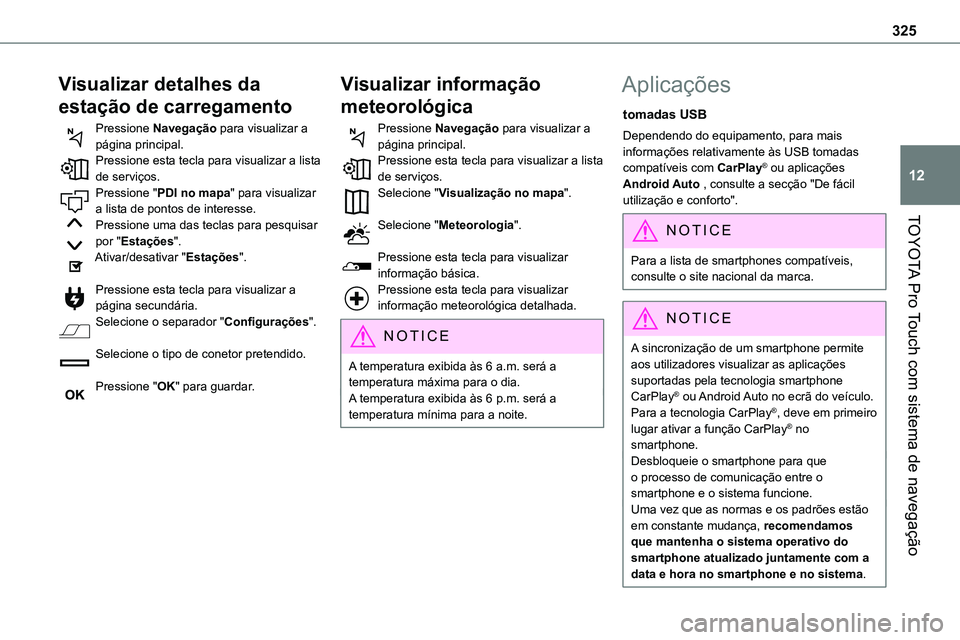
325
TOYOTA Pro Touch com sistema de navegação
12
Visualizar detalhes da
estação de carregamento
Pressione Navegação para visualizar a página principal.Pressione esta tecla para visualizar a lista de serviços.Pressione "PDI no mapa" para visualizar a lista de pontos de interesse.
Pressione uma das teclas para pesquisar por "Estações".Ativar/desativar "Estações".
Pressione esta tecla para visualizar a página secundária.Selecione o separador "Configurações".
Selecione o tipo de conetor pretendido.
Pressione "OK" para guardar.
Visualizar informação
meteorológica
Pressione Navegação para visualizar a página principal.Pressione esta tecla para visualizar a lista de serviços.Selecione "Visualização no mapa".
Selecione "Meteorologia".
Pressione esta tecla para visualizar informação básica.Pressione esta tecla para visualizar informação meteorológica detalhada.
NOTIC E
A temperatura exibida às 6 a.m. será a temperatura máxima para o dia.A temperatura exibida às 6 p.m. será a temperatura mínima para a noite.
Aplicações
tomadas USB
Dependendo do equipamento, para mais informações relativamente às USB tomadas compatíveis com CarPlay® ou aplicações Android Auto , consulte a secção "De fácil utilização e conforto".
NOTIC E
Para a lista de smartphones compatíveis, consulte o site nacional da marca.
NOTIC E
A sincronização de um smartphone permite aos utilizadores visualizar as aplicações suportadas pela tecnologia smartphone CarPlay® ou Android Auto no ecrã do veículo. Para a tecnologia CarPlay®, deve em primeiro lugar ativar a função CarPlay® no smartphone.Desbloqueie o smartphone para que o processo de comunicação entre o smartphone e o sistema funcione.Uma vez que as normas e os padrões estão em constante mudança, recomendamos que mantenha o sistema operativo do smartphone atualizado juntamente com a data e hora no smartphone e no sistema.
Page 326 of 360
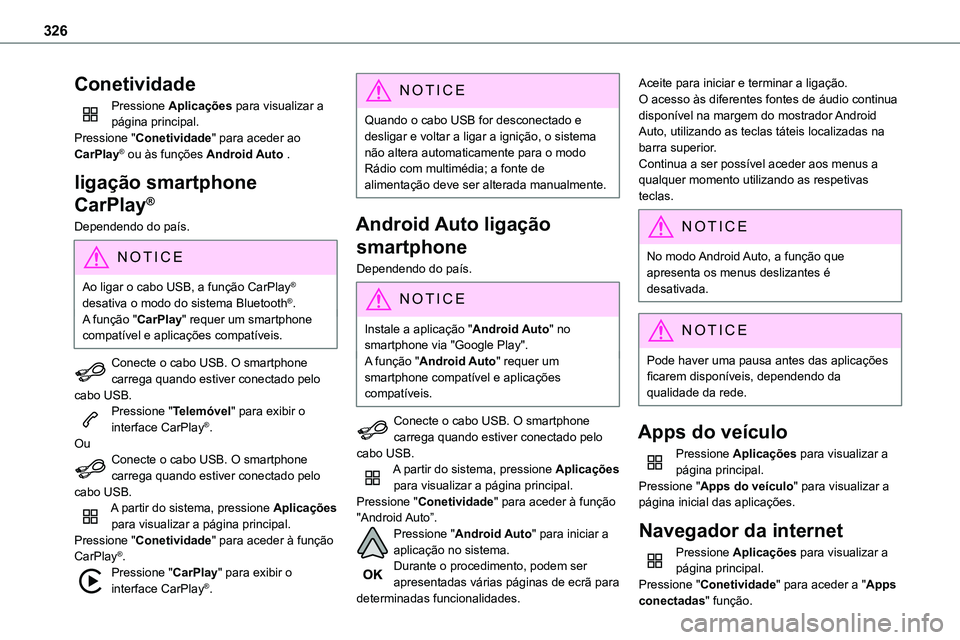
326
Conetividade
Pressione Aplicações para visualizar a página principal.Pressione "Conetividade" para aceder ao CarPlay® ou às funções Android Auto .
ligação smartphone
CarPlay®
Dependendo do país.
NOTIC E
Ao ligar o cabo USB, a função CarPlay® desativa o modo do sistema Bluetooth®.A função "CarPlay" requer um smartphone compatível e aplicações compatíveis.
Conecte o cabo USB. O smartphone carrega quando estiver conectado pelo cabo USB.Pressione "Telemóvel" para exibir o interface CarPlay®.OuConecte o cabo USB. O smartphone carrega quando estiver conectado pelo cabo USB.A partir do sistema, pressione Aplicações para visualizar a página principal.
Pressione "Conetividade" para aceder à função CarPlay®.Pressione "CarPlay" para exibir o interface CarPlay®.
NOTIC E
Quando o cabo USB for desconectado e desligar e voltar a ligar a ignição, o sistema não altera automaticamente para o modo Rádio com multimédia; a fonte de alimentação deve ser alterada manualmente.
Android Auto ligação
smartphone
Dependendo do país.
NOTIC E
Instale a aplicação "Android Auto" no smartphone via "Google Play".A função "Android Auto" requer um smartphone compatível e aplicações compatíveis.
Conecte o cabo USB. O smartphone carrega quando estiver conectado pelo cabo USB.A partir do sistema, pressione Aplicações para visualizar a página principal.Pressione "Conetividade" para aceder à função "Android Auto”.
Pressione "Android Auto" para iniciar a aplicação no sistema.Durante o procedimento, podem ser apresentadas várias páginas de ecrã para determinadas funcionalidades.
Aceite para iniciar e terminar a ligação.O acesso às diferentes fontes de áudio continua disponível na margem do mostrador Android Auto, utilizando as teclas táteis localizadas na barra superior.Continua a ser possível aceder aos menus a qualquer momento utilizando as respetivas teclas.
NOTIC E
No modo Android Auto, a função que apresenta os menus deslizantes é desativada.
NOTIC E
Pode haver uma pausa antes das aplicações ficarem disponíveis, dependendo da qualidade da rede.
Apps do veículo
Pressione Aplicações para visualizar a página principal.Pressione "Apps do veículo" para visualizar a página inicial das aplicações.
Navegador da internet
Pressione Aplicações para visualizar a página principal.
Pressione "Conetividade" para aceder a "Apps conectadas" função.